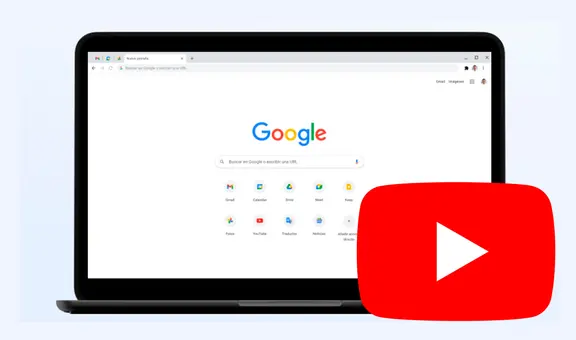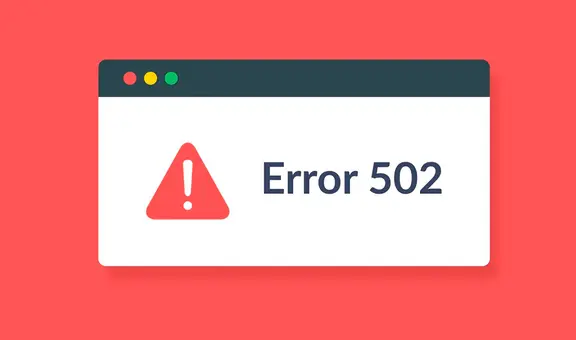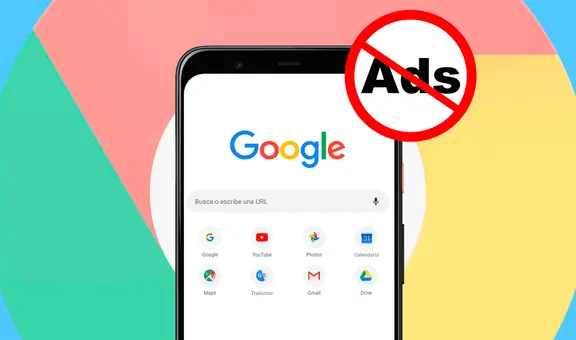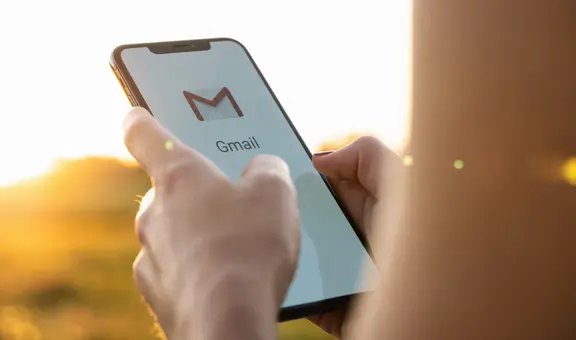¿Tu Google Chrome se cuelga? Activa estas funciones secretas y navega más rápido en tu PC
Aunque millones de usuarios de Chrome enfrentan problemas con la rapidez de la aplicación, pocos están al tanto de las funcionalidades que los sacarán de apuros.
- ¿Qué fue lo más buscado en Google Perú en el 2025? Los temas de mayor interés entre los peruanos
- ¿Qué es WhatsApp Plus y por qué debes evitar instalarlo en tu smartphone?
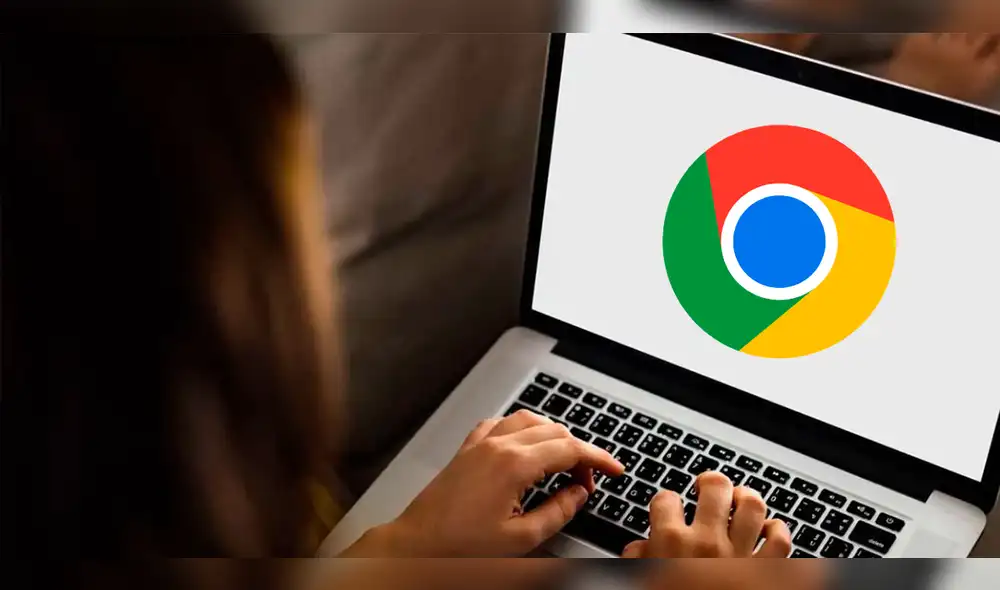
En la actualidad, Google Chrome es el navegador web más utilizado en varios países del mundo. La mayoría de usuarios acostumbra abrir varias páginas web en simultáneo y en algún punto experimentan una ralentización de la aplicación y no saben qué hacer al respecto para revertirlo. ¿Quieres evitar que también se cuelgue? Estas configuraciones permitirán que su velocidad de carga sea rápida.
Es importante precisar que son funcionalidades que incorpora la plataforma de manera nativa, por lo que no será necesario que instales apps de terceros o extensiones poco confiables. Además, considera que las herramientas se han pensado para optimizar tu experiencia al visitar sitios web y distribuyen de mejor forma los recursos de tu dispositivo.
TE RECOMENDAMOS
TEMU VS. ALIEXPRESS: ¡AQUÍ ESTÁN LOS MEJORES PRECIOS! | TECHMOOD
PUEDES VER: Crean robot que suda y, por esta razón, podría medir el impacto del cambio climático en humanos

Bloquea solicitudes de notificaciones
Con frecuencia, son muchos los sitios web que te solicitan el permiso para enviar notificaciones y es una acción que puede ralentizar tu app cuando emerge la ventana correspondiente.
Para desactivar el elemento, haz clic en los tres puntos > Configuración > Privacidad y seguridad Configuración de sitios > Notificaciones. Tras ello, selecciona en No permitir que los portales te envíen notificaciones y ya no perderás tiempo con las interrupciones al navegar.
Modo ahorro de memoria
La modalidad de ahorro de memoria se estrenó a inicios del año en la plataforma, pero por lo general ya encuentra encendida por defecto. La herramienta se encarga de liberar los recursos que consumen las pestañas que no usas, para destinarlos a los que sí gestionas de forma activa. Para reactivar un sitio específico, debes presionar la tecla F5.
No obstante, si la funcionalidad está apagada, para hacer uso de la misma sigue la ruta Menú > Configuración > Rendimiento > Controles > Rendimiento y pulsa en Ahorro de memoria. Ten en cuenta que Chrome te deja agregar de forma manual las páginas que no quieres que se suspendan.